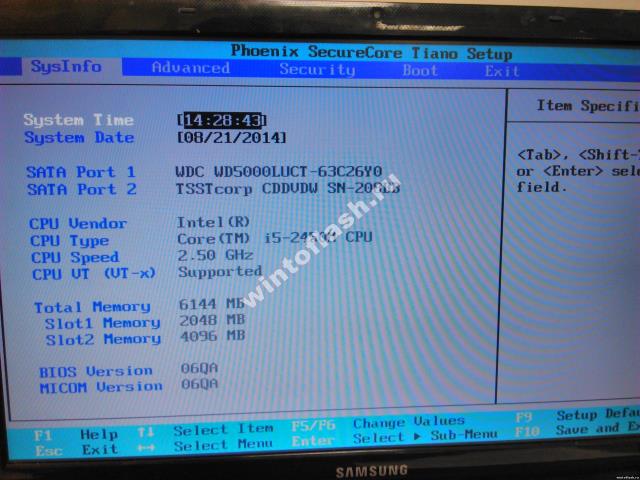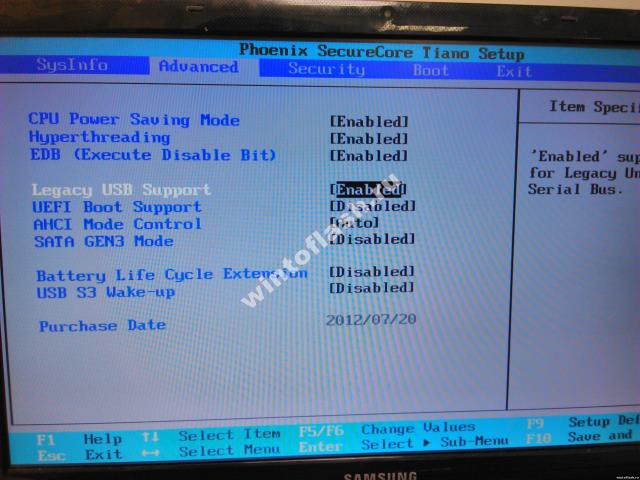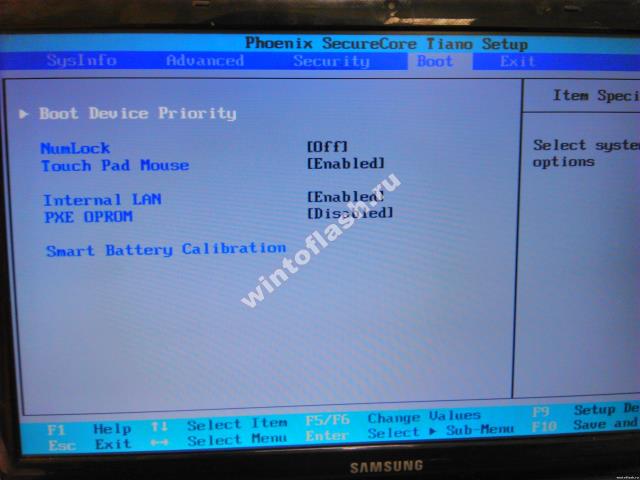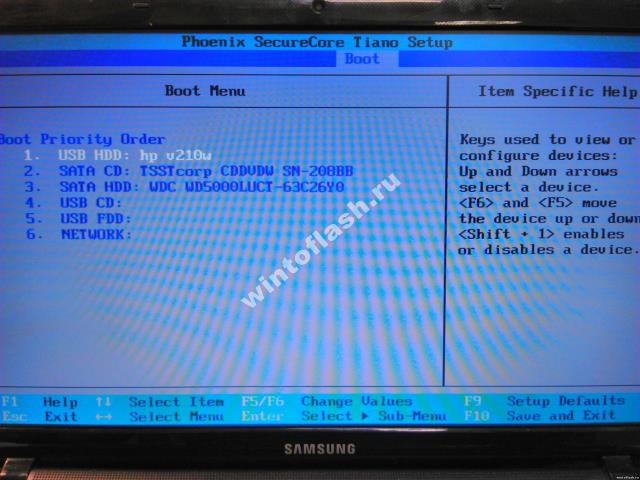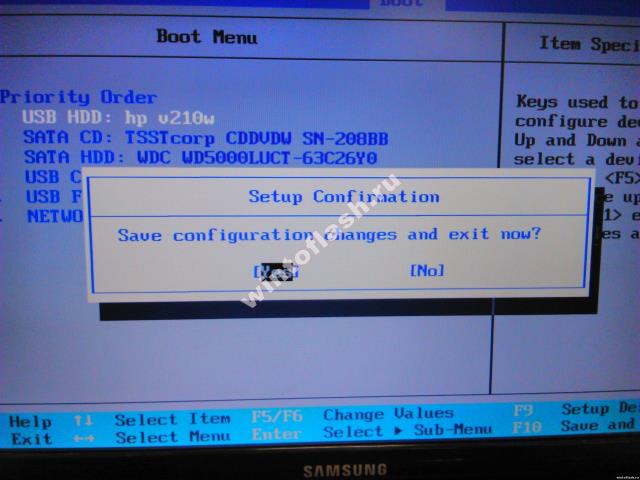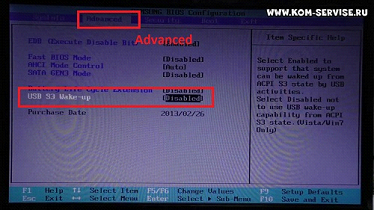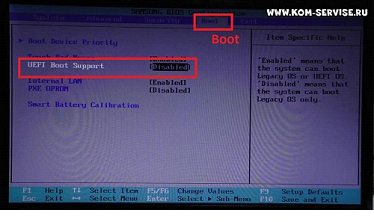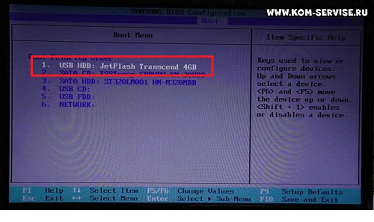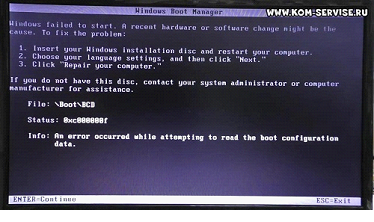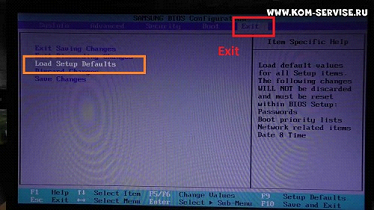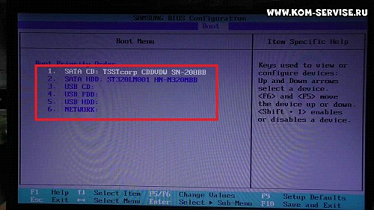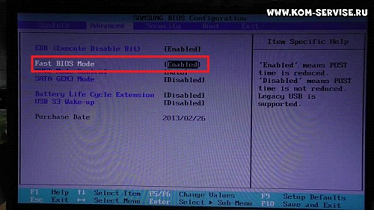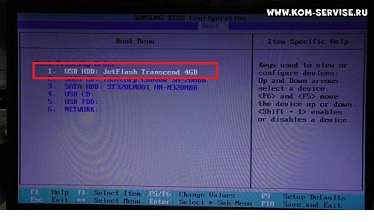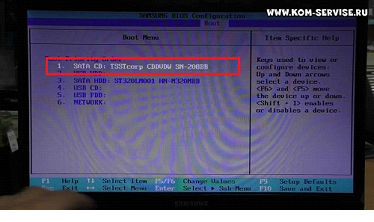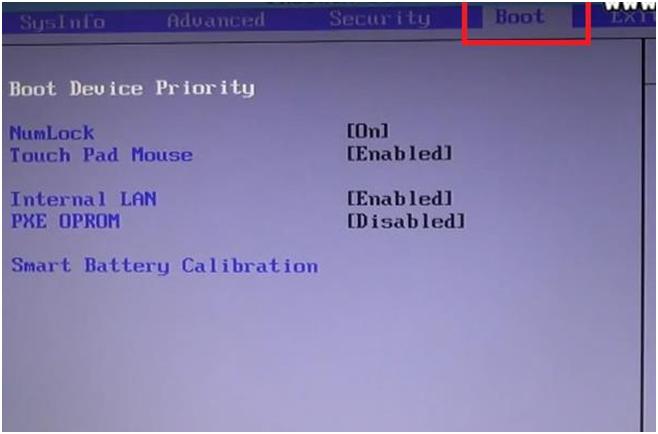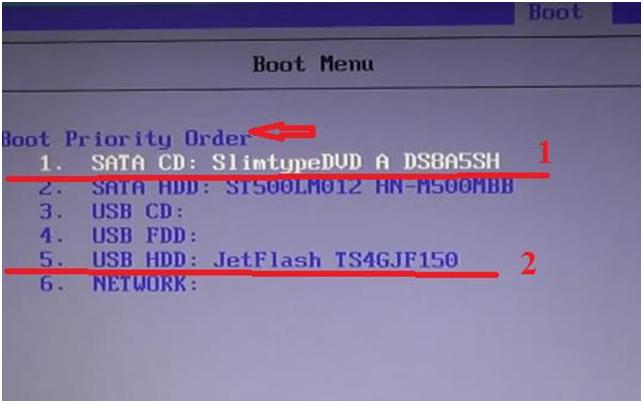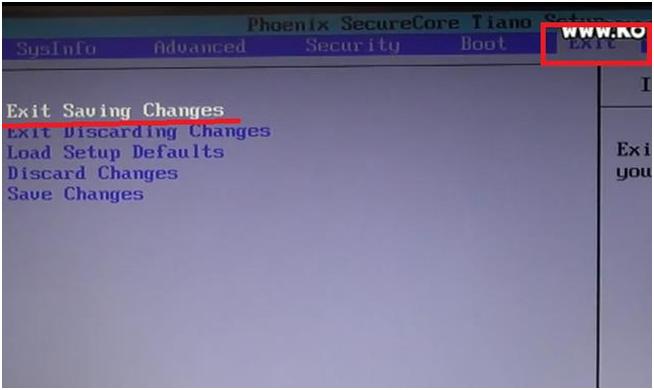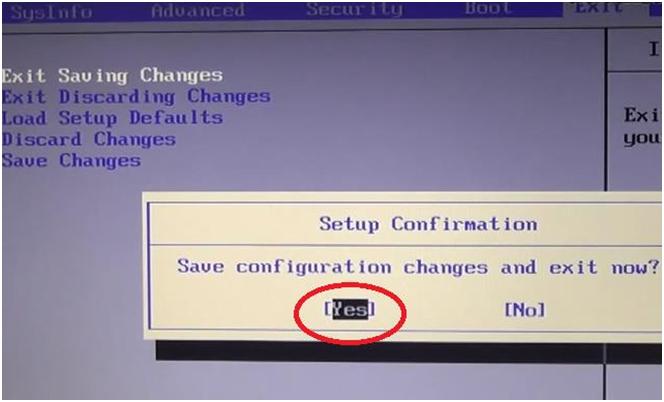Настройка BIOS ноутбука Samsung NP300E5A для загрузки с флешки или привода
Сейчас давайте настроим BIOS ноутбука для загрузки с флешки, что бы в дальнейшем можно было установить Windows 7 или Windows8, т.к. bios ноутбука Samsung NP300E5A поддерживает UEFI и будет не исключено, что у вас уже предустановленна Windows 8.
Кстати по аналогии с входом bios можно воспользоватся рекавери режим, то есть восстановлением ОС до изначального состояние, проще говоря переустановить Windows не использую диски, флешки.
Для этого нажимаем клавишу «F4», когда появится логотип Samsung.
P.S.:Если вы до этого не удалили раздел с образом установки windows или не заменяли жесткий диск, то всё будет в порядки.
После появится окно и действуйте по инструкции.
И так для начала нам потребуется зайти в BIOS.
Для этого нажимаем клавишу «F2»,когда появится логотип Samsung.
Если все правильно вы сделали, то видим следующие. Сам биос.
Здесь мы видим краткие характеристики ноутбука, но нас это не интересует.
Переходим в вкладку «Advanced»,и делаем так же, как показано на фотографии.
То есть, здесь мы отключаем поддержку загрузки «UEFI» и включаем режим «Legacy», который позволяет загружатся с флешки или привода.
P.S.: Здесь же можем переключить режим работы жесткого диска «AHCI» ,для чего это нужно? Что бы проверить поверхность жесткого диска на наличие битых кластеров. Кому интересно можете скачать программу.
После того, как сделали, что выше написано, то переходим к вкладке «BOOT».
По сути нас здесь конкретно не чего не интересует кроме, как опции «Boot Device Priority».
Заходим в опцию «Boot Device Priority». Видим.
Все подключенные устройства с которых мы можем произвести запуск. В данном примере я выставил в первичную загрузку свою флешку.
Распределение приоритетов загрузки назначается клавишами F5 (понизить) и F6 (повысить).
Вот выбрали с чего будем грузиться, выставили и теперь нам потребуется сохранить настройки.
Для этого нажимаем клавишу F10, на дисплее ноутбука появится окно.
Выбираем «Yes» и нажимаем клавишу «Enter.»
Вот и вся настройка BIOS ноутбука samsung NP300E5A для загрузки с флешки или привода.
Взял этот самсунг на замену рабочему НР пяти лет отроду.
Причем взял самую минимальную комплектацию на селероне.
Привлек материал корпуса, емкий диск и конечно матовый экран
Были опасения насчет дохлого процессора, но потом посмотрел тесты и успокоился.
Также привлекло то, что ноут продавался без ОС, за которую мало того что деньги платишь, так потом еще и вычищаешь из нее навязчивый предустановленный софт.
После покупки и установки системы сразу начал плотно использовать ноут.
Практически никаких косяков не вылезло, система не тормозит, семерка выдает 4.3 попугая.
Материалы оказались весьма приятными, сборка хорошая, проблемы с неплотным прилеганием аккумулятора(читал в отзыве перед покупкой) нет.
Ноут хорошо держит заряд — около 4 часов в нормальном режиме и около 5:30 с минимальной яркостью.
Понравилась самсунговская софтинка, устанавливающая дрова и отслеживающая их обновление — один из редких случаев, когда софт поставляемый с ноутом пригодился и даже понравился.
Экран радует своей матовостью, но матрица ожидаемо паршивенькая, кино на ней смотреть не очень приятно, зато есть HDMI порт, так что кино можно смотреть и на телевизоре.
Есть в этой бочке меда и ложка дегтя — клавиатура. Кнопки очень приятные, островного типа, с хорошим ходом. Есть отдельный цифровой блок. Проблема в том, что цифровой блок, стрелки и основная клавиатура никак не отделены друг от друга, в итоге все сливается.
То есть набирая текст вы не сможете вслепую начать заполнять цифры или передвинуть курсор стрелками, ну или проскролить страницу броузере, одним словом нужно привыкать.
В остальном никаких претензий к буку нет, стал уважать марку самсунг еще в одной отрасли.
15,6-дюймовый Samsung 300E 5C должен понравиться экономным потребителям. Его матовый экран хорошо подходит для длительного личного и профессионального использования. Производительность ноутбука обусловлена процессором i3-2310M, интегрированным графическим чипом Graphics 3000, четырьмя гигабайтами оперативной памяти и стандартным жестким диском со скоростью вращения 5400 об/мин.
Компания Samsung ставит на отличное соотношение цены и качества моделей серии 3. Производитель предлагает 11,6″ (305U1A), 13,3″ (300V3A), 17.3″ (300E7A) и расматриваемый в данном обзоре 15,6-дюймовый форм-фактор. Для удешевления в основном используются процессоры 2011 года Sandy Bridge.
Дизайн корпуса
Корпус ноутбука напоминает модель 305E7A (17,3-дюймовую, с ЦПУ и ГПУ от AMD) и 355V5C-S05DE (15,6 дюйма, AMD): он выполнен из черного и серого пластика. Единственная глянцевая поверхность окружает клавиатуру и словно притягивает грязь. Крышка дисплея украшена знакомым рифленым узором. Хотя сопротивление давлению могло бы быть и лучше, ноутбук хорошо противостоит изгибам. То же относится и к крышке-дисплею. Жесткие шарниры не позволяют открывать устройство одной рукой. Они же предотвращают биение крышки. Жаль, но Samsung не предлагает транспортной блокировки ноутбука.
Возможности подключения
Интерфейсы и их компоновка соответствуют модели 300E5A-С01. Размещение разъемов ориентировано на правшей. Внешние мониторы можно подключить через цифровой HDMI или аналоговый VGA-порт. Пользователи отмечают, что Samsung мог бы хотя бы один из трех разъемов USB 2.0 отвести под стандарт 3.0. К сожалению, этого не произошло. Радует наличие порта Gigabit-LAN Realtek RTL8168/8111, сетевого адаптера Wi-Fi Atheros AR9485WB-EG и и Bluetooth версии 4.0, который поддерживает самые последние стандарты.
Качество 0,3-мегапиксельной веб-камеры далеко от совершенства, но достаточно для видеотелефонии.
Аксессуары
Помимо необходимых вещей, таких как аккумулятор емкостью 48 Вт∙ч и 65-ваттный блок питания, в комплект входит несколько информационных брошюр, включая руководство по быстрому старту. Как сейчас принято, пользователь сам должен создать восстановительный DVD-диск. Это можно сделать с помощью ПО производителя Samsung Recovery Solution.
Обслуживание
Как разобрать ноутбук Samsung 300e? К жесткому диску и системной памяти можно легко добраться через крышку обслуживания в нижней части устройства. К сожалению, свободные слоты или 2,5-дюймовые отсеки отсутствуют – любое обновление потребует удаления установленных компонентов. К сожалению, разобрать Samsung 300e для того, чтобы добраться и почистить вентилятор и радиатор, сложнее, и это может привести к потере гарантии в случае повреждения. Производитель гарантирует работу ноутбука в течение 24 месяцев. Этот срок может быть продлен продавцом.
Устройства ввода-вывода идентичны моделям 305E7A-S03DE и 300E5A-S01.
Операционная система, устанавливавшаяся на Samsung 300e, – Windows 7. Ее, вероятно, придется заменить на более современную. Для ноутбука Samsung 300e драйвера под ОС Windows 10 можно скачать с сайта производителя или обновить их автоматически с помощью программы Windows Update.
Клавиатура и тачпад
У Samsung 300e клавиатура эргономичная, обеспечивает отличные тактильные ощущения и располагает отдельными цифровыми клавишами. Расположение кнопок у пользователей нареканий не вызывает.
Матовая поверхность тачпада обеспечивает точные перемещения курсора. Elan Smart-Pad поддерживает современные мультитач-жесты. Под ним установлены две кнопки мыши. Реагируют они хорошо.
Дисплей
Установленный 15,6-дюймовый экран носит название AUO21EC и изготовлен китайским производителем AU Optronics. Максимальное разрешение 1366 х 768 пикселей соответствует ценовому диапазону ноутбука. Соотношение сторон экрана отвечает распространенному формату 16:9.
К счастью, дисплей имеет матовую поверхность и хорошую максимальную яркость 212 кд/м2. Кроме того, пользователь должен быть удовлетворен относительно равномерной освещенностью (83%), сравнительно низким уровнем черного (0,6 кд/м2) и хорошей контрастностью (353:1).
Субъективно владельцам нравится цветопередача и контраст устройства. Как и большинство ноутбуков в этом ценовом диапазоне, Samsung 300e не способен охватить все цветовые пространства sRGB и AdobeRGB. Правда, это важно только для профессиональных пользователей компьютерной графики. Цветопередача вполне достаточна для офисных и интернет-приложений.
На открытом воздухе матовая поверхность экрана Samsung 300e набирает очки. Яркость 200 кд/м2 достаточна для работы с ноутбуком в тени. Нет отвлекающих отражений, обычно появляющихся при определенных углах просмотра или падения света. Чтобы можно было использовать ноутбук под прямыми солнечными лучами, яркость экрана должна была бы быть немного выше. Стабильность углов обзора характерна для TN-панелей. В горизонтальном направлении рабочая зона довольно широкая. Но по вертикали, особенно если смотреть снизу, довольно заметны инверсия цвета и потеря контраста.
Производительность
Samsung 300e базируется на чипсете Intel HM75 (Panther Point), который поддерживает процессоры Ivy и Sandy Bridge. Ноутбук оснащен Intel Core i3-2310M Sandy Bridge с 4 ГБ оперативной памяти и жестким диском с частотой вращения 5400 об/мин. Интегрированный чип Graphics 3000 обеспечивает работу с графикой. Все это свидетельствует о том, что ноутбук ориентирован на использование офисных и интернет-приложений, а не выполнение требовательных 3D-задач. Альтернативная модель третьей серии 355V5C снабжена дискретным графическим решением среднего класса производительности.
Процессор
i3-2310M от Intel – двухъядерное ЦПУ поколения Sandy Bridge. Благодаря технологии гиперпоточности одновременно могут быть рассчитаны до четырех потоков. Не хватает турборежима, так как графический чип, в зависимости от нагрева, изменяет свою тактовую частоту в диапазоне 650 до 1100 МГц. Производительность процессора во всех ориентированных тестах находится на ожидаемом уровне. В тесте Cinebench R10 ноутбук набирает 3421 пункт для одного ядра и 7517 пунктов для двух.
Samsung 300e: характеристика производительности
Два теста PCMark, Vantage с 5216 пунктами и PCMark 7 с 1922, оценивают эффективность каждого отдельного компонента и подводят общий результат. Здесь положительное влияние оказывает быстрое запоминающее устройство, а работа графики несущественна. Общая производительность системы оказывается на ожидаемом уровне. При этом более быстрое устройство хранения данных (SSD-накопитель, гибридный решения или даже жесткий диск 7200 об/мин) могло бы обеспечить значительный рост эффективности ноутбука.
Жесткий диск
Установлен НЖМД Hitachi Travelstar 5K750 емкостью 500 ГБ и частотой вращения 5400 об/мин. Результаты тестов HDTune и CrystalDiskmark типичны для модели данного класса. При этом скорость передачи данных составила 36,5–80,5 МБ/с, а время доступа – 18,3 мс.
Видео
Графический процессор Graphics 3000 интегрирован в ЦПУ. Хотя у Core i3 нет Turbo Boost, графику можно разогнать с 650 до 1100 МГц. При создании данной модели компания Samsung ориентировалась на пользователей с довольно умеренными запросами к 3D-производительности. В целом ноутбук не уступает аналогам с подобной графикой, как в тестах 3DMark Vantage и 3DMark06, так и в тесте OpenGL Cinebench R11.5. Однако тесты затенения в обоих версиях Cinebench R10 (32-разрядной и 64-разрядной) показали довольно низкие результаты. Учитывая популярность графической карты и ее целевое назначение – офисные и Интернет-приложения – запускать на ней игровые тесты смысла не имеет. 300E5C хватает только на самые низкие установки требовательных 3D-игр.
Уровень шума
В состоянии бездействия ноутбук кажется довольно тихим. Иногда вентилятор отключается полностью, оставляя только слабое шуршание вращающегося жесткого диска. Под нагрузкой уровень шума достигает 41,3 дБ. Те, кто находит это слишком громким, может воспользоваться простыми инструментами настройки и включить беззвучный режим. В этом случае максимальная громкость под нагрузкой падает до 35,3 дБ. Это происходит за счет снижения производительности, поскольку уменьшаются тактовые частоты процессоров. Отклонений в управлении работой вентилятора пользователи не отметили.
Температура
При низкой нагрузке, для которой Samsung 300E и был разработан, температура поверхности остается в пределах нормы. Но в случае с нереалистичными испытаниями в течение нескольких часов 100 % загрузки CPU и GPU, при стандартных установках температура повышается до 50 °C. На практике же пользователи не должны испытывать никаких проблем. Во время стресс-теста температура двух ядер процессора и графического чипа остается в зеленой зоне. Тактовая частота обоих ядер стабильна. Только графический процессор работает в районе 950 МГц. Троттлинг не наблюдается, так как тесты 3DMark, проведенные сразу же после этого, завершились с незначительной разницей, по сравнению с холодным пуском.
Динамики
Динамики находятся над клавиатурой. Звук остается неискаженным даже на максимальной громкости, но не хватает баса, как это обычно бывает в устройствах без сабвуфера. Для того чтобы наслаждаться музыкой, владельцы рекомендуют использовать внешние колонки или качественные наушники. Тест 3,5-мм разъема никаких проблем не выявил.
Потребляемая мощность
Потребление энергии в состоянии ожидания составляет максимум 11,2 Вт, при умеренной нагрузке в 3D тестах – 45,1 Вт и 56 Вт – при полной. Беззвучный режим не только снижает уровень шума, но и тактовую частоту процессора. Таким образом, энергопотребление в тестах 3DMark06 падает до 23,6 Вт и до 28 Вт в стресс-тесте.
Продолжительность автономной работы
Ноутбук Samsung NP 300E оснащен литий-ионным аккумулятором емкостью 48 Вт∙ч. При минимальной яркости, включенном режиме энергосбережения и выключенном Wi-Fi-модуле время автономной работы достигает 7 часов. При максимальной яркости, высокой производительности и включенном модуле беспроводной связи заряд аккумулятора расходуется за 1,5 часа. Это значение является минимальным временем работы устройства. На практике при яркости 150 кд/м2 и полностью заряженном аккумуляторе можно путешествовать по интернету через точки доступа Wi-Fi в течение 4-х часов или смотреть DVD-диски 3,5 часа. В обоих случаях был выбран энергосберегающий профиль, которого достаточно для выполнения этих задач.
Вердикт
В серии 3 Samsung сосредоточился на обеспечении хорошего соотношение цены и качества. Положительным является то, что эта экономия не коснулась ключевых для пользователей вещей, таких как качество экрана и устройств ввода. Дисплей не яркий, но, в сочетании с матовой поверхностью, достаточен для работы на открытом воздухе в тени. Есть комфортная клавиатура и тачпад.
С другой стороны, Samsung сэкономил на интерфейсах. Пользователь должен иметь доступ как минимум к одному порту USB 3.0. Кроме того, материнская плата позволяет установку более современного процессора Ivy Bridge. Вместо этого, Samsung оснастил ноутбук чипом Core i3-2310M поколения Sandy Bridge. Производительность приложений ограничена скоростью работы жесткого диска. Но и конкуренты не предлагают ничего лучшего в этом ценовом диапазоне. Отделка ноутбука далека от совершенства. Аналоги других производителей выглядят намного лучше. HP даже использует облицовку из матового алюминия.
Модель не рассчитана на выполнение требовательных 3D-задач, таких как компьютерные игры. Вместо этого, акцент сделан на работу с офисными приложениями и Интернет-серфинг. Те пользователи, которые нуждаются в лучшей графике и производительности, должны рассмотреть другие возможности с дискретной видеокартой.
15,6″ универсальный ноутбук серии 3 300E5Z-A01
NP300E5Z-A01RU
-
{{file.description}}
- Версия {{file.fileVersion}}
- {{file.fileSize}} MB
- {{file.fileModifiedDate}}
- {{file.osNames}}
Полезные ссылки
Другие программные инструменты и сервисы
Международная гарантия
Информация о международной гарантии на ноутбуки
Читать дальше
ДОПОЛНИТЕЛЬНАЯ ИНФОРМАЦИЯ
Информация о гарантии
Узнайте, что входит в гарантийные обязательства

Индивидуальная поддержка
Получите помощь от официальных центров поддержки

Новости и уведомления
Обьявления о важных продуктах и услугах

Ноутбук самсунг не стартует Windows с флешки. Помог только диск.
Сегодня мы рассмотрим интересный случай с ноутбуком Samsung NP 300 при переустановке Windows с флэшки.
Включаем ноутбук и заходим в BIOS, нажимая клавишу F2. В меню мы проверяем, чтобы все параметры были установлены верно.
Во вкладке «Advanced», для пункта «USB S3 Wake-up» установлен параметр «Disabled».
Во вкладке «Boot», для пункта «UEFI Boot Support» также установлен параметр «Disabled».
И в «Boot Device Priority» наша флэшка стоит на первом месте.
То есть, все настройки в порядке. Выходим с сохранением на вкладке «Exit» («Exit Saving Changes), и перезагружается ноутбук. По идее должна начаться загрузка с флэшки, но до того как была удалена Windows с диск С:, то ноутбук грузил ее.
Теперь он при загрузке зависает и выдает следующее окно:
В окне говорится, что компьютер не нашел никаких операционных систем на ноутбуке и предлагает установить диск с Windows.
Это значит, что ноутбук пытается загрузиться с жесткого диска, хотя флэшка подключена и видно, что она считывается и на нее поступает питание (горит лампочка на флэшке).
При попытке установки с диска, все проходит успешно.
Произведем сброс настроек до заводских. Для этого включаем ноутбук и жмем F2. Переходим во вкладку «Exit» и выбираем пункт «Load Setup Defaults», два раза Enter и выходим с сохранением изменений.
При перезагрузке ноутбук снова зависает. Выключаем и снова включаем, снова заходим в BIOS (клавиша F2) и если перейдем в «Boot Device Priority» на вкладке «Boot», то увидим, что ноутбук нашу флэшку не видит.
Перезагружаем, но ничего не изменилось. Поэтому переходим во вкладку «Advanced» и меняем значение «Fast BIOS Mode» на «Disabled». Выходим с сохранением.
Снова перезагружаемся, идем в «Boot Device Priority» и видим, что появилась наша флэшка. Клавишей F6 подымаем ее на первое место. Делаем выход с сохранением.
Снова черный экран с мигающим курсором в верхнем левом углу и через 5 сек ноутбук выключится.
Была попытка, загрузки Windows со специальной флэшки в UEFI режиме. И все прошло успешно, но после выбора пункта установка Windows все снова зависло.
Поэтому, приступили к установке с диска. Для этого в «Boot Device Priority» ставим наш DVD привод на первое место.
Выходим с сохранением, происходит перезагрузка и начинается успешная загрузка Windows с диска. Следуем инструкциям и устанавливаем операционную систему.
Проблема при загрузке с флэшки, скорее всего, кроется в неполадках BIOS. Возможно, его пере прошивка поможет.
Источник
Как зайти и настроить BIOS ноутбука SAMSUNG NP300 Для установки WINDOWS 7 или WINDOWS 8 с флешки или диска
Рассмотрим, как можно войти и настроить BIOS ноутбука Samsung NP300 при необходимости загрузки операционной системы Windows 7 или Windows 8 с флешки или диска.
Включаем ноутбук. Во время загрузки жмем клавишу «F2».
Так мы попадаем в BIOS компьютера.
Переходим во вкладку «Boot» главного меню BIOS, для того, чтобы поменять устройство, с которого мы будем загружать операционную систему. Выбираем в вертикальном списке меню строку «Boot Device Priority». Нажимаем кнопку «Enter».
Смотрите изображение снизу. Вкладка выделена красным прямоугольником, строка выделяется белым шрифтом, она первая в списке.
Далее переходим в следующее окно. Смотрите изображение ниже.
Здесь мы видим строку очередности устройств, с которых мы можем загружать операционную систему – «Boot Priority Order». Она отмечена стрелочкой.
В списке отмечены CD-привод под цифрой 1 и флешка под цифрой 2.
Чтобы изменить порядок устройств в списке, необходимо воспользоваться клавишами «F5» и «F6».
Выбираем необходимое нам устройство и перемещаем его по списку в нужном направлении.
Установив правильный порядок устройств, нажимаем клавишу «Escape». Переходим снова в главное меню BIOS.
Чтобы сохранить внесенные изменения в настройках BIOS, переходим во вкладку «Exit». Убеждаемся, что активна строка «Exit Saving Changes». Смотрите изображение ниже.
Нажимаем кнопку «Enter». Появится небольшое окно. В нем убеждаемся, что активна экранная кнопка «Yes». Снова нажимаем кнопку «Enter».
Таким образом, мы сохраняем результаты внесенных изменений.
Ноутбук автоматически уйдет в перезагрузку.
После повторного включения ноутбук перейдет к загрузке операционной системы с флешки или диска, в зависимости от того, что мы выбрали в настройках.
Должно будет появиться окно, похожее на изображение ниже, если будет происходить загрузка с флешки или диска.
Теперь можно будет перейти к установке и загрузке Windows 7 или Windows 8 либо чего-нибудь еще.
Ссылка на видеоинструкцию:
Источник
Как загрузиться с флешки на ноутбуке Самсунг
Видео-инструкция: как загрузить ноутбук Самсунг с флешки
На самом деле это один из наиболее актуальных и волнующих вопросов. Если вы читаете эту статью, значит, вы тоже среди числа тех, кто желает узнать, как выставить загрузку с флешки на ноутбуке фирмы Самсунг. По большому счету ничего сверхсложного данный процесс не подразумевает, однако некоторые современные модели ноутбуков Самсунг отличаются процессом загрузки устройства с флешки и диска. Производители ноутбуков данной фирмы решили создать максимальную систему защиты для новой OS Windows 8 от различных видов вирусов и от самих же неумелых пользователей. Естественно, это вызвало некий ажиотаж и создало массу вопросов, ответы на которые мы сейчас вам предоставим. Если же для вас любые действия в BIOS являются темным лесом, то лучше не стоит рисковать своим устройством, а обратиться к профессионалам в официальный сервисный центр Samsung. Мастера оперативно и качественно справятся с любыми проблемами на вашем ноутбуке.
Итак, с чем же можно столкнуться при загрузке с флешки?
Попытки многих пользователей выполнить загрузку ноутбука Самсунг с флешки, содержащей, например, Acronis — программу для создания архива Windows 8, в итоге не увенчиваются успехом. Попытка же поменять Windows восьмерку на более привычную и понятную семерку вообще дает сбой на стартовом этапе. Что же следует сделать, чтобы ноутбук все-таки начал грузиться с нужного нам носителя, мы расскажем ниже.
Пошаговая инструкция по загрузке с флешки на ноутбуке Samsung
Заходим в меню BIOS. Делаем это, нажав клавишу F2 во время загрузки устройства.
Далее заходим на вкладку «Advanced» и проставляем параметр «Fast BIOS Mode» в значение «Disabled».
После этого переходим к функции «Secure Boot», которая находится в разделе БООТ. Ее нужно выставить в то же самое значение, что и предыдущий параметр, то есть в «Disabled» и вновь жмем «Enter».
Дальше перед нами всплывет сообщение о возможной ошибке в процессе загрузки. Не обращаем на него внимание и просто жмем «Enter».
После чего видим добавочную опцию — «OS Mode Selection». Меняем значение на «CMS OS» либо «UEFI and Legacy OS» и опять нажимаем «Enter».
Дальше мы снова видим сообщение об ошибке и снова жмем «Enter». Затем нам нужно сохранить все заданные нами параметры и нажать F10, «Enter», «Yes».
Когда ноутбук перезагрузится, мы нажимаем клавишу F10, заходим в настройки загрузочного меню и настраиваем загрузку с флешки, выбрав опцию Boot device Priority.
Вот таким образом, изменив параметры загрузки в BIOS, загрузка вашего ноутбука Самсунг будет происходить с флешки. Желаем вам успешно осуществить данную миссию.
Вы можете задать вопрос мастерам из нашего сервисного центра, позвонив по телефону или написав свой вопрос на форму обратной связи.
Ваше сообщение отправлено.
Спасибо за обращение.
Автор:
Возможно вас также заинтересует
Ремонт ноутбуков Samsung за 1 день
Закажите ремонт в нашем сервисном центре, и получите исправное устройство в тот же день, с гарантией до 1 года
Комментарии (0)
Добавить Комментарий
Оставьте ваш вопрос через форму обратной связи и вам перезвонит именно мастер и ответит без навязывания каких — либо услуг.
Источник
| Тип | |
|---|---|
| Тип | ноутбук |
| Операционная система | DOS / Win 7 Home Basic 64 |
| Процессор | |
| Тип процессора | Core i3 / Pentium / Celeron |
| Код процессора | 2350M / B800 / B950 |
| Ядро процессора | Sandy Bridge |
| Частота процессора | 1500…2300 МГц |
| Количество ядер процессора | 2 |
| Объем кэша L3 | 2 Мб / 3 Мб |
| Чипсет | Intel HM65 |
| Память | |
| Размер оперативной памяти | 2…6 Гб |
| Тип памяти | DDR3 |
| Частота памяти | 1333 МГц |
| Количество слотов памяти | 2 |
| Экран | |
| Размер экрана | 15.6 дюйм |
| Разрешение экрана | 1366×768 |
| Широкоформатный экран | есть |
| Тип экрана | матовый |
| Сенсорный экран | нет |
| Мультитач-экран | нет |
| Светодиодная подсветка экрана | есть |
| Поддержка 3D | нет |
| Видео | |
| Тип видеоадаптера | дискретный и встроенный |
| Видеопроцессор | NVIDIA GeForce GT 520MX |
| Два видеоадаптера | нет |
| Размер видеопамяти | 1024 Мб |
| Тип видеопамяти | GDDR3 |
| Устройства хранения данных | |
| Размещение оптического привода | внутренний |
| Оптический привод | DVD-RW |
| Объем накопителя | 500…1000 Гб |
| Тип жесткого диска | HDD |
| Интерфейс жесткого диска | Serial ATA |
| Скорость вращения | 5400 об/мин |
| Слоты расширения | |
| Слот ExpressCard | нет |
| Карты памяти | |
| Устройство для чтения флэш-карт | есть |
| Поддержка Compact Flash | нет |
| Поддержка Memory Stick | нет |
| Поддержка SD | есть |
| Поддержка SDHC | есть |
| Поддержка SDXC | есть |
| Поддержка miniSD | нет |
| Поддержка microSD | нет |
| Поддержка microSDHC | нет |
| Поддержка microSDXC | нет |
| Поддержка SmartMedia | нет |
| Поддержка xD-Picture Card | нет |
| Беспроводная связь | |
| Wi-Fi | есть |
| Стандарт Wi-Fi | 802.11n |
| Поддержка WiDi | нет |
| Bluetooth | есть |
| Версия Bluetooth | 3.0 HS |
| LTE | нет |
| WiMAX | нет |
| Поддержка GSM/GPRS | нет |
| Поддержка 3G (UMTS) | нет |
| Поддержка EDGE | нет |
| Поддержка HSDPA | нет |
| Подключение | |
| Встроенная сетевая карта | есть |
| Макс. скорость адаптера LAN | 1000 Мбит/с |
| Встроенный факс-модем | нет |
| Количество интерфейсов USB 2.0 | 3 |
| Интерфейс FireWire | нет |
| Интерфейс FireWire 800 | нет |
| Интерфейс eSATA | нет |
| Инфракрасный порт (IRDA) | нет |
| Интерфейс LPT | нет |
| COM-порт | нет |
| Интерфейс PS/2 | нет |
| Выход VGA (D-Sub) | есть |
| Выход mini VGA | нет |
| Выход DVI | нет |
| Выход HDMI | есть |
| Выход micro HDMI | нет |
| Выход DisplayPort | нет |
| Выход Mini DisplayPort | нет |
| Вход TV-in | нет |
| Выход TV-out | нет |
| Подключение к док-станции | нет |
| Вход аудио | нет |
| Вход микрофонный | есть |
| Выход аудио/наушники | есть |
| Вход микрофонный/выход на наушники Combo | нет |
| Выход аудио цифровой (S/PDIF) | нет |
| Питание | |
| Время работы | 7 ч |
| Емкость аккумулятора | 4400 мАч |
| Количество ячеек батареи | 6 |
| Устройства ввода | |
| Устройства позиционирования | Touchpad |
| Подсветка клавиатуры | нет |
| Звук | |
| Наличие колонок | есть |
| Наличие сабвуфера | нет |
| Наличие микрофона | есть |
| Дополнительно | |
| GPS | нет |
| ГЛОНАСС | нет |
| Веб-камера | есть |
| Количество пикселей веб-камеры | 0.3 млн пикс. |
| Сканер отпечатка пальца | нет |
| ТВ-тюнер | нет |
| Пульт ДУ | нет |
| Кенсингтонский замок | есть |
| Металлический корпус | нет |
| Ударопрочный корпус | нет |
| Влагозащищенный корпус | нет |
| Цвет | / серебристый |
| Длина | 366.9 мм |
| Ширина | 240 мм |
| Толщина | 31.6 мм |
| Вес | 2.45 кг |
Перед покупкой уточняйте технические характеристики и комплектацию у продавца*